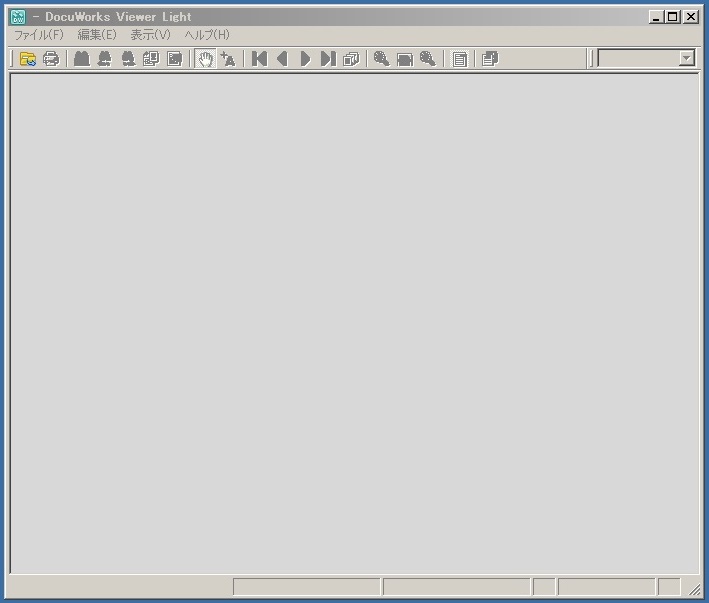xdwファイルを開く方法
拡張子が「xdw」のファイルは、富士ゼロックスの「DocuWorks」と言う文書管理ソフトで作成されたデータになります。
「DocuWorks Viewer Light 8 日本語版」(無料)をインストールすると閲覧することが可能となります。
富士ゼロックスの「DocuWorks Viewer Light 8 日本語版」ダウンロード先URLは、
http://www.fujixerox.co.jp/download です。
スポンサードリンク
ダウンロード方法
ダウンロード方法について、分からない方は下記より画像付きで説明しています。
使用している、インターネットを見るソフト(ブラウザ)によって、画像が違う可能性がありますのでご了承下さい。
①上記URLより富士ゼロックスのダウンロードサイトの下の方にある、「使用承諾条件に同意しダウンロード」 をクリック
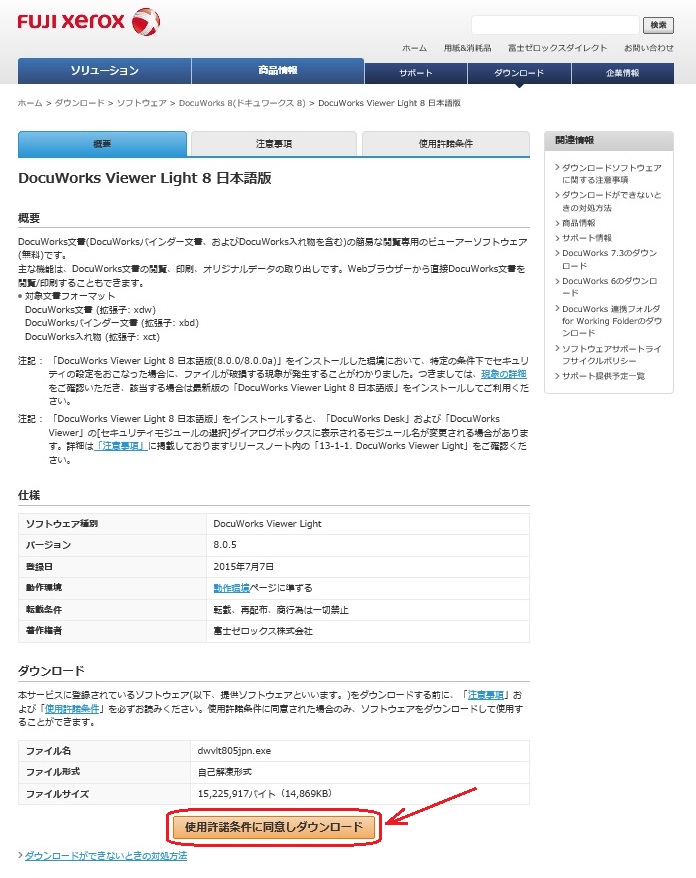
②ソフトをダウンロードする際、保存先等聞かれますので「実行(R)」をクリックします。
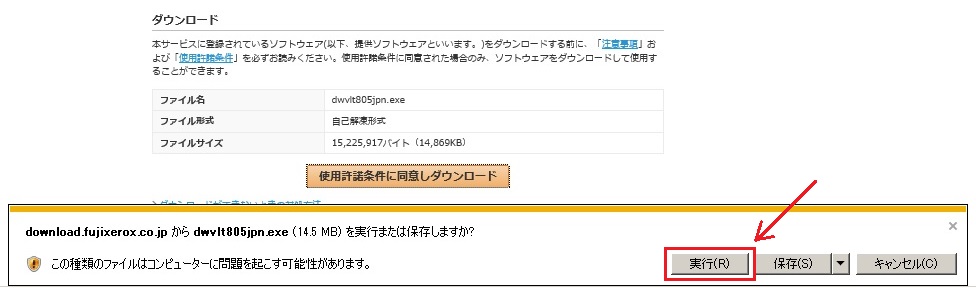
③インターネット上からソフトをダウンロードするので確認のため、警告が出ます。
「実行(R)」をクリックします。
※ブラウザのセキュリティレベルによっては、この画面は出てきません。
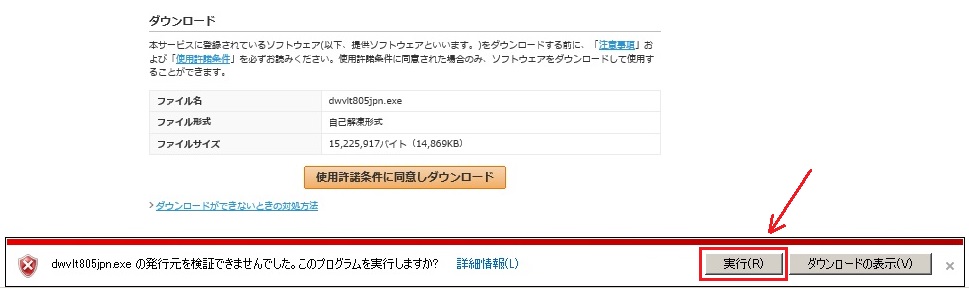
④ファイルの保存場所を選んで、「OK(O)」をクリックします。
※保存場所は、ディスクトップが一番分かりやすく良いと思います。
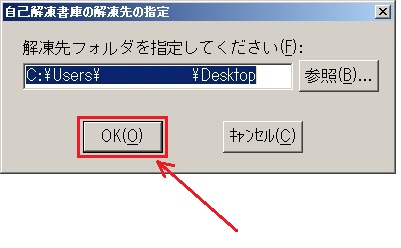
⑤保存場所に「dwvlt805jpn」と言うフォルダがあればダウンロード完了です。
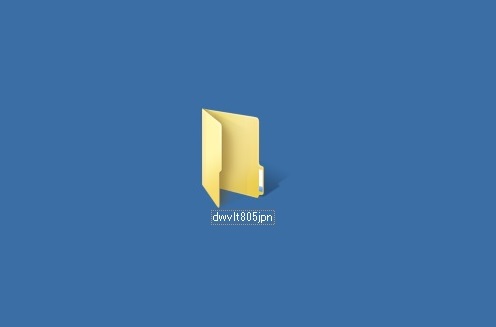
続いて、インストールの方法を下記で説明して行きますので、参考になさって下さい。
インストール方法
①ダウンロードした「dwvlt805jpn」フォルダの中の「Setup」をダブルクリックします。
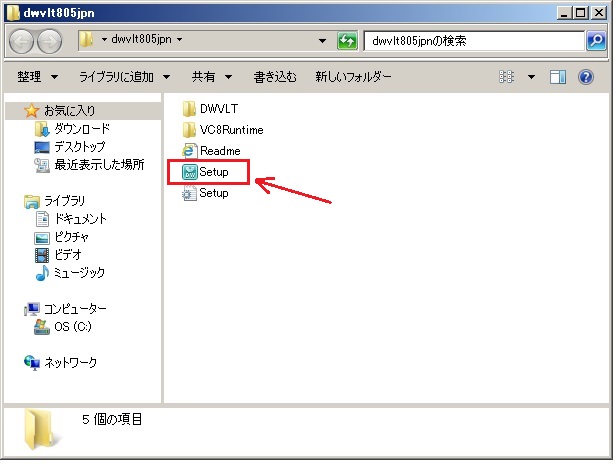
②「インストーラの準備中...」と表示されます。
※パソコン内での処理が終わるまで時間がかかります。
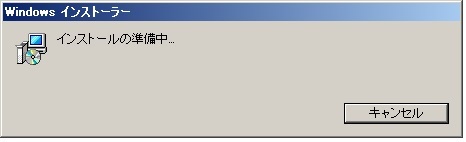
③「次へ(N)」をクリックして下さい。
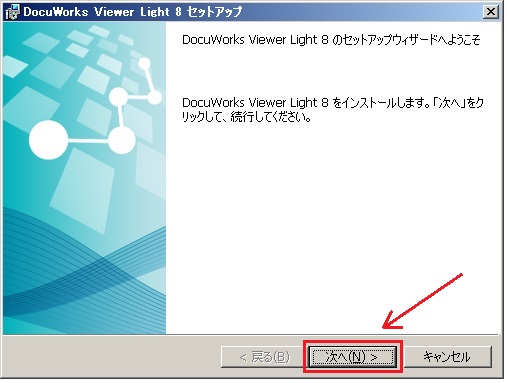
④「使用承諾契約の条項に同意します(A)」を選んで
「次へ(N)」 をクリックします。
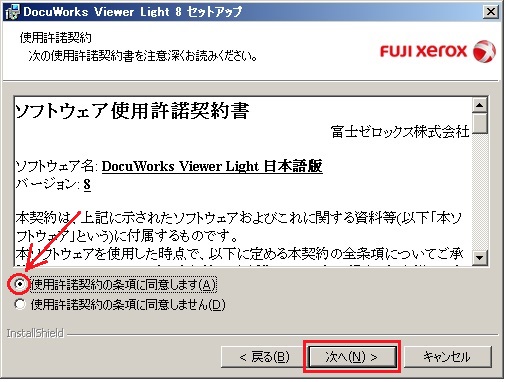
⑤「次へ(N)」をクリックします。
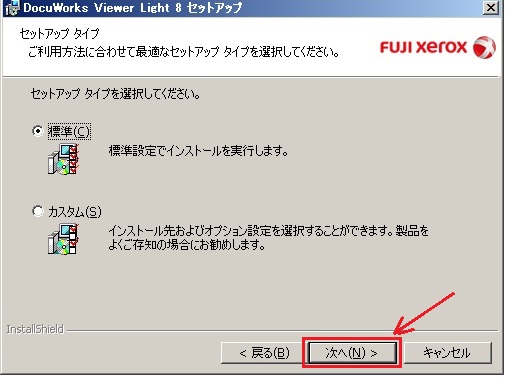
⑥「インストール(I)」をクリックします。
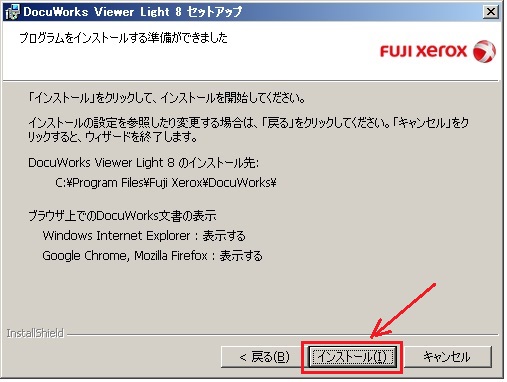
⑦「DocuWorks Viewer Light 8をインストールしています。」と表示されます。
※パソコン内での処理が終わるまで時間がかかります。
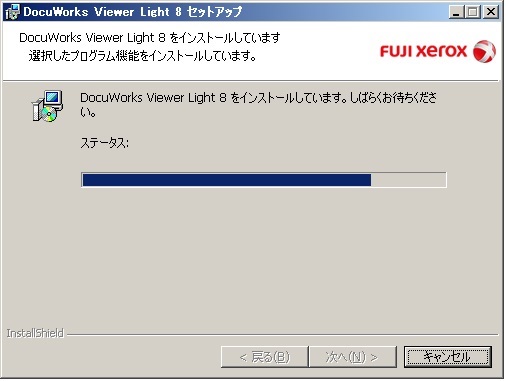
⑧「完了(F)」をクリックして、インストール終了となります。
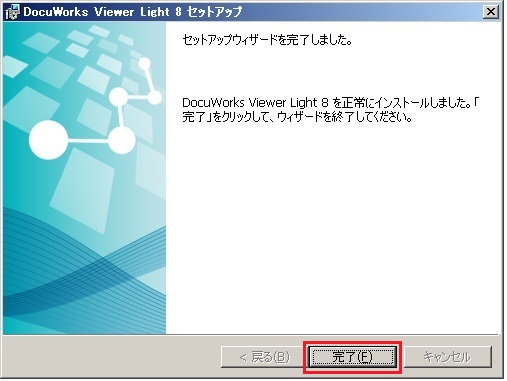
⑨これで「xdw拡張子ファイル」を開くことが出来ます。